Передавайте и управляйте всеми данными между устройствами iOS, устройством и компьютером, а также iTunes и устройствами.
4 эффективных метода переноса паролей на новый iPhone 17
Вероятно, сейчас вы находитесь в ситуации, когда вместо того, чтобы наслаждаться своим новым iPhone, вы задаетесь вопросом: «Как перенести пароли на новый iPhone??" Что ж, многие пользователи iPhone задаются тем же вопросом, и, что хуже всего, некоторые из них не смогли создать резервную копию своих паролей! Поэтому, чтобы помочь вам преодолеть эту ситуацию, в этой статье собраны 4 эффективных способа переноса паролей на новый iPhone. Ознакомьтесь с ними прямо сейчас!
Список гидов
Как перенести пароли на новый iPhone через связку ключей iCloud Используйте AirDrop для переноса паролей на новый iPhone 17 Действия по переносу паролей на новый iPhone с помощью зашифрованной резервной копии iTunes Часто задаваемые вопросы о том, как перенести пароли на новый iPhoneКак перенести пароли на новый iPhone через связку ключей iCloud
Первый способ перенести все сохраненные пароли на новый iPhone — использовать Связка ключей iCloud. iCloud Keychain — это надежная система управления паролями от Apple, предназначенная для хранения паролей, кредитных карт, информации о доставке и т. д. Эта система позволяет вам быстро переносить ваши пароли на новый iPhone без каких-либо утечек. Помните, что этот метод будет работать только в том случае, если вы используете один и тот же Apple ID на обоих устройствах. Итак, как перенести сохраненные пароли на новые iPhone через iCloud Keychain? Вот шаги, которые вам необходимо выполнить:
Шаг 1На старом iPhone откройте приложение «Настройки», нажмите на свое имя в верхней части экрана и выберите опцию «iCloud». После этого прокрутите вниз и выберите опцию «Связка ключей».
Шаг 2Затем нажмите кнопку-переключатель «Связка ключей iCloud», чтобы включить ее, введите свои учетные данные Apple ID и дождитесь, пока система завершит выполненный процесс.
Шаг 3Теперь перейдите к вашему новому iPhone, подключите его к интернету, привяжите свой Apple ID и включите функцию «iCloud Keychain». Далее все ваши пароли будут автоматически перенесены.
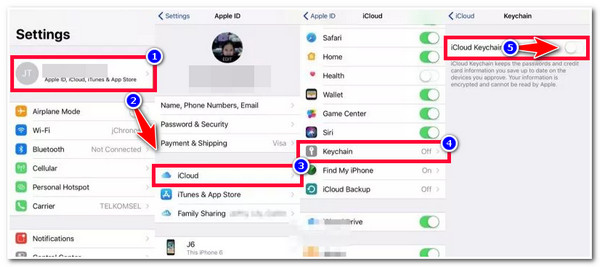
Используйте AirDrop для переноса паролей на новый iPhone 17
Вот и всё! Вот как перенести сохранённые пароли на новый iPhone 17. Помимо Связки ключей iCloud, вы также можете использовать AirDrop функция для переноса пароля со старого iPhone на новый. Перед использованием этого метода необходимо убедиться, что оба устройства работают под управлением iOS 11 или более поздней версии, а также что Bluetooth и Wi-Fi-соединения включены.
Кроме того, важно отметить, что, в отличие от iCloud Keychain, AirDrop позволяет переносить только отдельные пароли. Это требует значительных усилий! Но, к счастью, AirDrop позволяет эффективно переносить пароли! Итак, как перенести пароли на новый iPhone 17? Вот шаги, которые необходимо выполнить:
Шаг 1Поднесите оба iPhone ближе и включите их соединения «Wi-Fi» и «Bluetooth». Затем откройте «Пункт управления» обоих телефонов, перейдите к «AirDrop» и включите его.
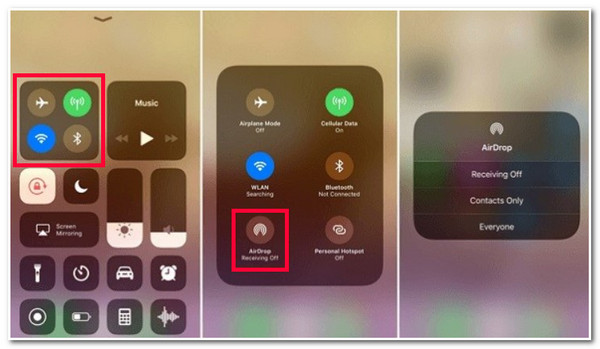
Шаг 2Затем перейдите на свой старый iPhone, запустите приложение «Настройки», выберите опцию «Пароли и учетные записи» и нажмите кнопку «Пароли веб-сайтов и приложений». Затем выберите «Пароль учетной записи», который вы хотите перенести, нажмите на него и нажмите кнопку «AirDrop».
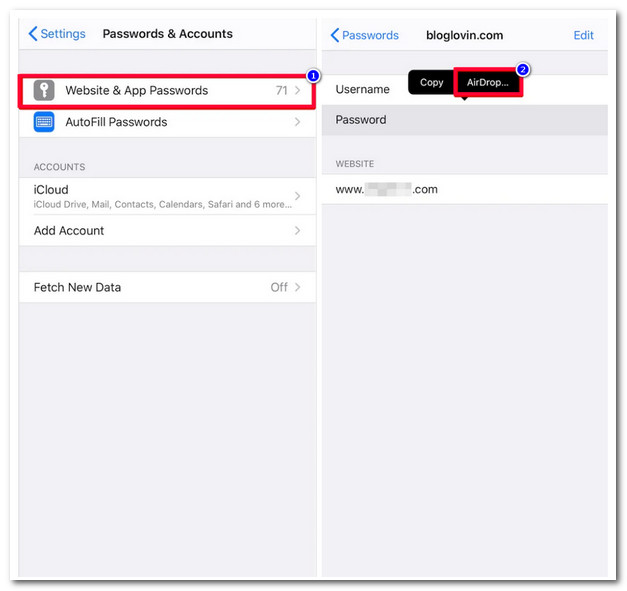
Шаг 3Затем на новом iPhone примите новый пароль учетной записи, который вы решите перенести на старый iPhone.
Действия по переносу паролей на новый iPhone с помощью зашифрованной резервной копии iTunes
Помимо этих рабочих методов переноса паролей на новый iPhone через iCloud Keychain и AirDrop, вы также можете использовать iTunes для выполнения той же задачи. Вам просто нужно пройти зашифрованный процесс резервного копирования паролей вашего старого iPhone в iTunes и перенести их на новый iPhone. Ожидайте, что все резервные копии паролей вашего старого iPhone не будут видны на вашей стороне, но вы все равно можете перенести их на новый iPhone.
По сравнению со связкой ключей iCloud и AirDrop, iTunes сложнее и занимает много времени для переноса паролей. Но это всё равно один из лучших способов переноса паролей. Итак, вот шаги, которые покажут вам, как перенести все сохранённые пароли на новый iPhone 17:
Шаг 1Загрузите последнюю версию приложения iTunes на свой компьютер. После этого подключите свой старый iPhone к компьютеру через USB-кабель.
Шаг 2Затем запустите iTunes на компьютере и нажмите кнопку iPhone. Затем выберите опцию «Обзор» и отметьте галочкой кнопку «Зашифровать резервную копию iPhone».
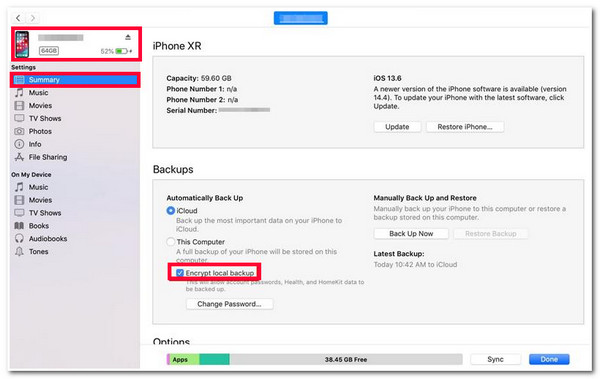
Шаг 3После этого вам будет предложено добавить пароль к вашей резервной копии. После того, как вы добавите пароль, iTunes автоматически запустит процесс резервного копирования.
Шаг 4Затем отметьте кнопку «Создать резервную копию сейчас», подождите несколько секунд и отсоедините старый iPhone. После этого подключите новый iPhone, выберите кнопку iPhone, нажмите кнопку «Восстановить резервную копию» и введите пароль, который вы установили ранее.
Дополнительные советы по резервному копированию и восстановлению данных на новом iPhone 17
Вот три лучших способа перенести пароли на новый iPhone 17. Перенос всех данных (файлов и паролей) со старого iPhone на новый — один из самых трудоёмких процессов. Если вам нужен гораздо более простой способ перенести данные со старого iPhone на новый iPhone 17, вы можете воспользоваться 4Easysoft Резервное копирование и восстановление iOS Инструмент! Этот инструмент может эффективно создать резервную копию всех данных вашего iPhone на компьютере и восстановить их на iPhone 17. Кроме того, он также поддерживает возможность резервного копирования данных iPhone с паролем для защиты ваших данных.

Различные файлы, подлежащие резервному копированию и восстановлению, включая медиафайлы, социальные данные и т. д.
Резервное копирование и восстановление данных на новом iPhone, Android, Windows и Mac.
Резервное копирование всех данных со старого iPhone на новый iPhone 17 быстро и эффективно.
Совместимость со всеми устройствами iPhone и всеми версиями, включая последние.
100% Безопасный
100% Безопасный
Часто задаваемые вопросы о том, как перенести пароли на новый iPhone
-
Какие пароли я могу получить в связке ключей iCloud?
Пароли, которые вы можете получить из Связки ключей iCloud, — это имена пользователей и пароли Safari, а также приложения, ключи доступа, данные кредитных карт, коды безопасности и пароли Wi-Fi.
-
Как перенести пароли приложений на новый iPhone 17?
Чтобы перенести пароли приложений со старого iPhone на новый, вы можете использовать службу «Связка ключей iCloud», которая хранит ваши пароли приложений. Чтобы перенести пароли приложений на новый iPhone 17, следуйте инструкциям из первой части этой статьи.
-
Почему я не могу перенести свой пароль на новый iPhone?
Есть много факторов, которые могут помешать вам перенести ваши пароли на новый. Некоторые из этих факторов могут быть неактивированным iCloud Keychain на ваших iDevices и необновленной версией iOS.
Заключение
Вот и всё! Вот четыре эффективных метода, которые покажут вам, как перенести пароли на новый iPhone 17! С помощью этих методов вы теперь можете получить все пароли от различных приложений и настроек на вашем старом iPhone. Если вы ищете гораздо более простой и простой способ резервного копирования и восстановления данных на вашем iPhone, то... 4Easysoft Резервное копирование и восстановление iOS инструмент будет лучшим! Посетите официальный сайт этого инструмента, чтобы узнать больше!
100% Безопасный
100% Безопасный



